标签:ref 生命周期 isp www blog 键盘 init 处理程序 特殊
原文:【WPF学习】第十五章 WPF事件
前两章学习了WPF事件的工作原理,现在分析一下在代码中可以处理的各类事件。尽管每个元素都提供了许多事件,但最重要的事件通常包括以下5类:
一、生命周期事件
当首次创建以及释放所有元素时都会引发事件,可使用这些事件初始化窗口。表1-1列出了这些事件,他们是在FrameworkElement类中定义的。
表1-1 所有元素的生命周期事件

为了弄清Initialized事件和Loaded事件之间的关系,分析一下呈现过程是有帮助的。FrameworkElement类实现了ISupportInitialize接口,该接口提供了两个用于控制初始化过程的方法。第一个方法是BeginInit(),在实例化元素后立即调用该方法。调用BeginInit()方法后,XAML解析器设置所有元素的属性(并添加内容)。第二个方法是EndInit(),完成初始化后,将调用该方法,此时引发Initialized事件。
当创建窗口时,会自下而上地初始化每个元素分支。这意味着,位于深层的嵌套元素在他们的容器之前被初始化。当引发初始化事件时,可确保元素树中当前元素以下的元素已经全部完成了初始化。但是,包含当前元素的元素可能还没有初始化,并且不能假定窗口的任何其他部分已经初始化。
在每个元素都完成初始化后,还需要在他们的容器中进行布局、应用样式。如果需要的话,还会绑定到数据源。当引发窗口的Initialized事件后,就可以进入下一阶段了。
一旦完成初始化过程,就会引发Loaded事件。Loaded事件和Initialized事件的发生过程相反——换句话说,包含其他所有元素的窗口首先引发Loaded事件,然后才是更深层的嵌套元素。为所有元素都引发了Loaded事件后,窗口就变得可见了,并且元素都已被呈现。
窗口还有它自己更特殊的生命周期事件,表1-2列出了这些事件。
表1-2 Windows类的生命周期事件
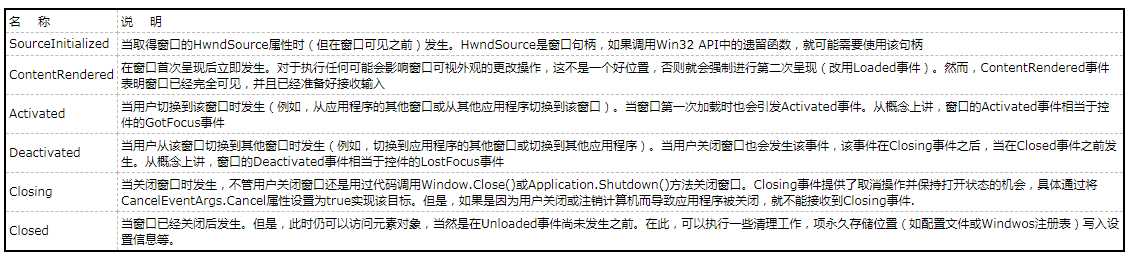
如果只对执行控件的第一次初始化感兴趣,完成这项任务的最好时机是在触发Loaded事件时。通常可在同一位置进行所有初始化,这个位置一般是Window.Load事件的事件处理程序。
二、输入事件
输入事件是当用户使用某些种类的外设硬件进行交互时发生的事件,例如鼠标、键盘、手写笔或多点触控屏。输入事件可通过继承自InputEventArgs的自定义事件参数类传递额外的信息。如下图所示,显示了继承层次。

图 输入事件的EventArgs类
InputEventArgs类只增加了两个属性:Timestamp和Device。Timestamp属性提供了一个整数,指示事件何时发生的毫秒数(它所代表的实际事件并不重要,但可比较不同的时间戳值以确定哪个事件先发生。事件戳值大的事件是在更近发生的)。Device属性返回一个对象,该对象提供与触发事件的设备相关的更多信息,设备可以是鼠标、键盘或手写笔。这三种可能的设备由不同的类表示,所有这些类都继承自抽象类System.Windows.Input.InputDevice.
接下来章节将进一步分析在WPF应用程序中如何处理鼠标、键盘以及多点触控动作。
标签:ref 生命周期 isp www blog 键盘 init 处理程序 特殊
原文地址:https://www.cnblogs.com/lonelyxmas/p/12285962.html